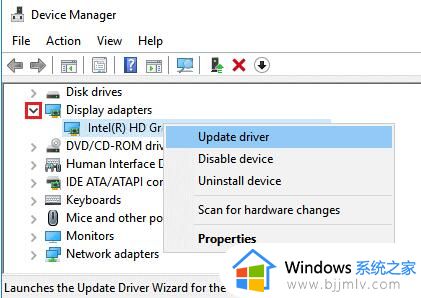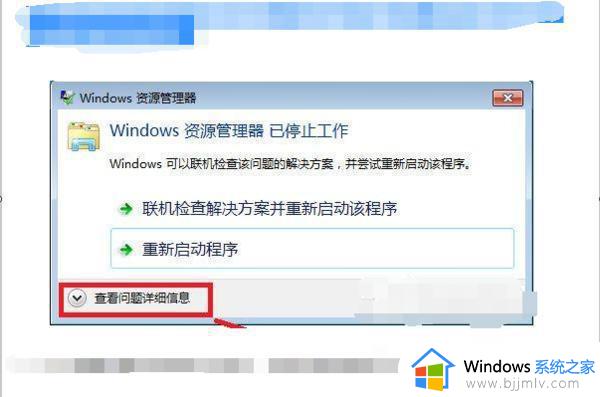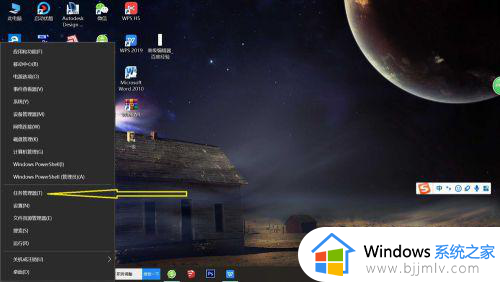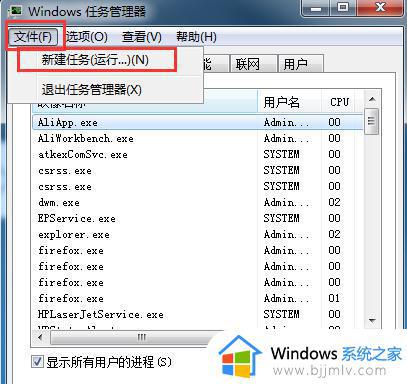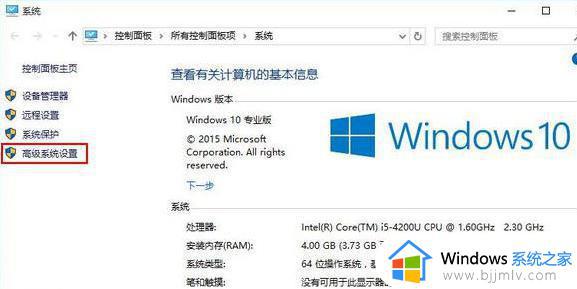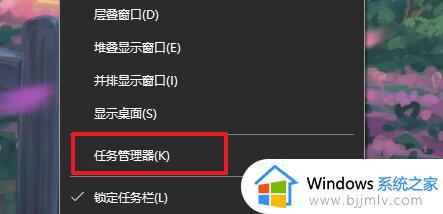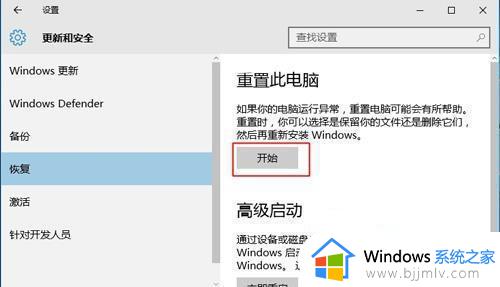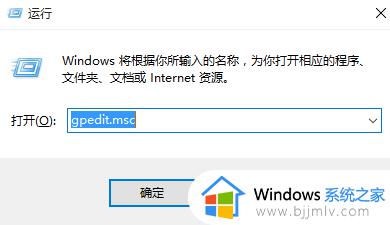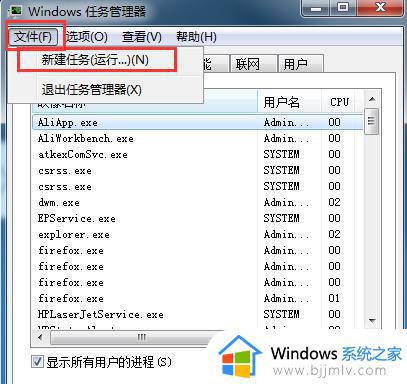windows将显卡设备停止怎么办 windows显示显卡已经停止工作如何修复
当我们在使用windows操作系统的时候,我们如果遇到显卡停止工作的问题,这会影响到我们的正常使用windows电脑,对此我们许多小伙伴的不知道怎么解决,那么windows将显卡设备停止怎么办呢?接下来小编就带着大家一起来看看windows显示显卡已经停止工作如何修复,快来学习一下吧。
具体方法:
1、桌面右键点击此电脑,在打开的菜单项中,选择属性。
2、路径:控制面板 - 系统和安全 - 系统,系统窗口中,点击设备管理器。
3、设备管理器窗口中,展开显示适配器,然后右键点击显卡设备,在打开的菜单项中,选择卸载设备。
4、卸载设备窗口中,勾选删除此设备的驱动程序软件,然后再来点击卸载。
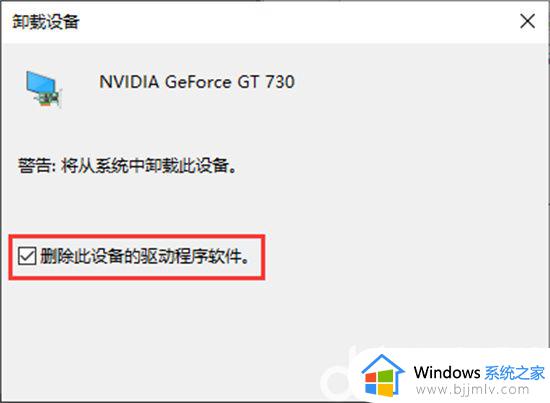
5、显卡驱动卸载完成后,设备管理器窗口中,点击操作菜单,在打开的下拉项中,选择扫描检测硬件改动(A)。

6、最后,再展开显示适配器,然后右键点击显卡设备,在打开的菜单项中,选择更新驱动程序。
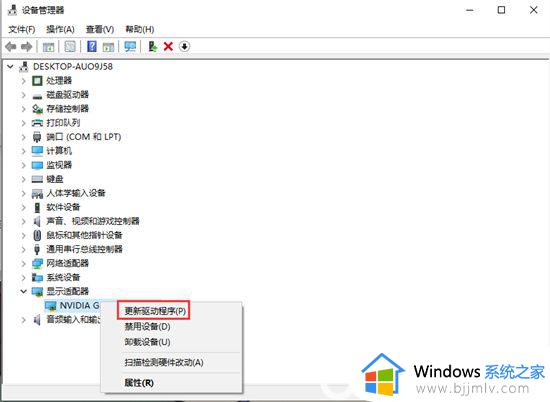
以上全部内容就是小编带给大家的windows显示显卡已经停止工作修复方法详细内容分享啦,想要知道怎么解决的小伙伴就快点跟着小编一起进行操作吧,希望对你有帮助。